빠른 시작: Azure Portal을 사용하여 Service Fabric 관리형 클러스터 배포
이 빠른 시작에서 3노드 기본 SKU 클러스터를 만들어 Service Fabric 관리형 클러스터를 테스트합니다.
Azure Service Fabric은 손쉽게 패키지하고 배포하며 확장 가능하고 안정성이 뛰어난 마이크로 서비스 및 컨테이너를 관리하도록 배포된 시스템 플랫폼입니다. Service Fabric 클러스터는 네트워크로 연결된 가상 머신 세트로, 여기에 마이크로 서비스를 배포하여 관리하게 됩니다.
Service Fabric 관리형 클러스터는 Azure Service Fabric 클러스터 리소스 모델의 진화입니다. 관리형 클러스터는 배포 및 클러스터 관리 환경을 간소화합니다. Service Fabric 관리형 클러스터는 완전히 캡슐화된 리소스이므로 Service Fabric 클러스터를 구성하는 모든 기본 리소스를 수동으로 배포할 필요가 없습니다.
이 빠른 시작에서 다음을 수행하는 방법을 알아봅니다.
- Azure Key Vault를 사용하여 관리형 클러스터에 대한 클라이언트 인증서 만들기
- Service Fabric 관리형 클러스터 배포
- Service Fabric Explorer에서 관리형 클러스터 보기
이 문서에서는 Azure Portal을 사용하여 Azure에서 테스트하기 위해 Service Fabric 관리형 클러스터를 배포하는 방법을 설명합니다. Azure Resource Manager 템플릿에 대한 빠른 시작도 있습니다.
이 자습서에서 만든 3노드 기본 SKU 클러스터는 교육용으로만 사용됩니다. 클러스터는 인증을 위해 자체 서명된 인증서를 사용하고 브론즈 안정성 계층에서 작동하므로 프로덕션 워크로드에 적합하지 않습니다. SKU에 대한 자세한 내용은 Service Fabric 관리형 클러스터 SKU를 참조하세요. 안정성 계층에 대한 자세한 내용은 클러스터의 안정성 특성을 참조하세요.
필수 구성 요소
Azure 구독 아직 구독 계정이 없는 경우 시작하기 전에 체험 계정을 만듭니다.
이 빠른 시작에서 사용하는 모든 리소스를 관리하는 리소스 그룹입니다. 이 빠른 시작 전체에서 예제 리소스 그룹 이름 ServiceFabricResources를 사용합니다.
Azure Portal에 로그인합니다.
Azure 서비스에서 리소스 그룹을 선택합니다.
+ 만들기를 선택하고 Azure 구독을 선택하고 리소스 그룹의 이름을 입력하고 드롭다운 메뉴에서 원하는 지역을 선택합니다.
검토 + 만들기를 선택하고 유효성 검사가 통과되면 만들기를 선택합니다.
클라이언트 인증서 만들기
Service Fabric 관리형 클러스터는 클라이언트 인증서를 액세스 제어를 위한 키로 사용합니다.
이 빠른 시작에서는 QuickstartSFKeyVault라는 Azure Key Vault에서 ExampleCertificate라는 클라이언트 인증서를 사용합니다.
고유한 Azure Key Vault를 만들려면:
Azure Portal의 Azure 서비스에서 Key Vault를 선택하고 + 만들기를 선택합니다. 또는 리소스 만들기를 선택하고
Search services and marketplace상자에 Key Vault를 입력하고 결과에서 Key Vault를 선택하고 만들기를 선택합니다.키 자격 증명 모음 만들기 페이지에서 다음 정보를 제공합니다.
Subscription: Azure 구독을 선택합니다.Resource group: 사전 요구 사항에서 만든 리소스 그룹을 선택하거나 아직 만들지 않은 경우 새로 만듭니다. 이 빠른 시작에서는 ServiceFabricResources를 사용합니다.Name: 고유한 이름을 입력합니다. 이 빠른 시작에서는 QuickstartSFKeyVault를 사용합니다.Region: 드롭다운 메뉴에서 원하는 지역을 선택합니다.- 다른 옵션은 기본값으로 두세요.
검토 + 만들기를 선택하고 유효성 검사가 통과되면 만들기를 선택합니다.
클라이언트 인증서를 생성하고 검색하려면:
Azure Portal에서 Azure Key Vault로 이동합니다.
왼쪽 창의 설정에서 인증서를 선택합니다.

+ 생성/가져오기를 선택합니다.
인증서 만들기 페이지에서 다음 정보를 제공합니다.
Method of Certificate Creation: 생성을 선택합니다.Certificate Name: 고유 이름을 사용합니다. 이 빠른 시작에서는 ExampleCertificate를 사용합니다.Type of Certificate Authority (CA): 자체 서명된 인증서를 선택합니다.Subject: 고유한 도메인 이름을 사용합니다. 이 빠른 시작에서는 CN=ExampleDomain을 사용합니다.- 다른 옵션은 기본값으로 두세요.
만들기를 실행합니다.
인증서가 진행 중, 실패 또는 취소됨 아래에 표시됩니다. 목록이 완료됨 아래에 나타나도록 하려면 목록을 새로 고쳐야 할 수 있습니다. 완료되면 선택하고 현재 버전에서 버전을 선택합니다.
PFX/PEM 형식으로 다운로드를 선택하고 다운로드를 선택합니다. 인증서 이름은
yourkeyvaultname-yourcertificatename-yyyymmdd.pfx형식으로 지정됩니다.
나중에 Service Fabric 관리형 클러스터에 액세스하는 데 사용할 수 있도록 인증서를 컴퓨터의 인증서 저장소로 가져옵니다.
참고 항목
이 인증서에 포함된 프라이빗 키에는 암호가 없습니다. 인증서 저장소에서 프라이빗 키 암호를 묻는 메시지가 표시되면 필드를 비워 둡니다.
Service Fabric 관리형 클러스터를 만들기 전에 Azure Virtual Machines가 Azure Key Vault에서 인증서를 검색할 수 있는지 확인해야 합니다. 수행할 작업:
Azure Portal에서 Azure Key Vault로 이동합니다.
왼쪽 창의 설정에서 액세스 구성을 선택합니다.

액세스 사용하도록 설정:에서 배포용 Azure Virtual Machines를 전환합니다.
변경 내용을 저장합니다.
Service Fabric 관리형 클러스터 만들기
이 빠른 시작에서는 quickstartsfcluster라는 Service Fabric 관리형 클러스터를 사용합니다.
Azure Portal에서 리소스 만들기를 선택하고,
Search services and marketplace상자에 Service Fabric을 입력하고 결과에서 Service Fabric 관리형 클러스터를 선택하고 만들기를 선택합니다.Service Fabric 관리형 클러스터 만들기 페이지에서 다음 정보를 제공합니다.
Subscription: Azure 구독을 선택합니다.Resource group: 사전 요구 사항에서 만든 리소스 그룹을 선택하거나 아직 만들지 않은 경우 새로 만듭니다. 이 빠른 시작에서는 ServiceFabricResources를 사용합니다.Name: 고유한 이름을 입력합니다. 이 빠른 시작에서는 quickstartsfcluster를 사용합니다.Region: 드롭다운 메뉴에서 원하는 지역을 선택합니다. Azure Key Vault와 동일한 지역이어야 합니다.SKU: SKU 옵션에 대해 기본을 전환합니다.Username: 관리형 클러스터 관리자 계정의 사용자 이름을 입력합니다.Password: 관리형 클러스터 관리자 계정의 암호를 입력합니다.Confirm password: 선택한 암호를 다시 입력합니다.Key vault and primary certificate: 아래 그림과 같이 인증서 선택을 선택합니다. 아래 그림과 같이 Key Vault 드롭다운 메뉴에서 Azure Key Vault를 선택하고 인증서 드롭다운 메뉴에서 인증서를 선택합니다.- 다른 옵션은 기본값으로 두세요.
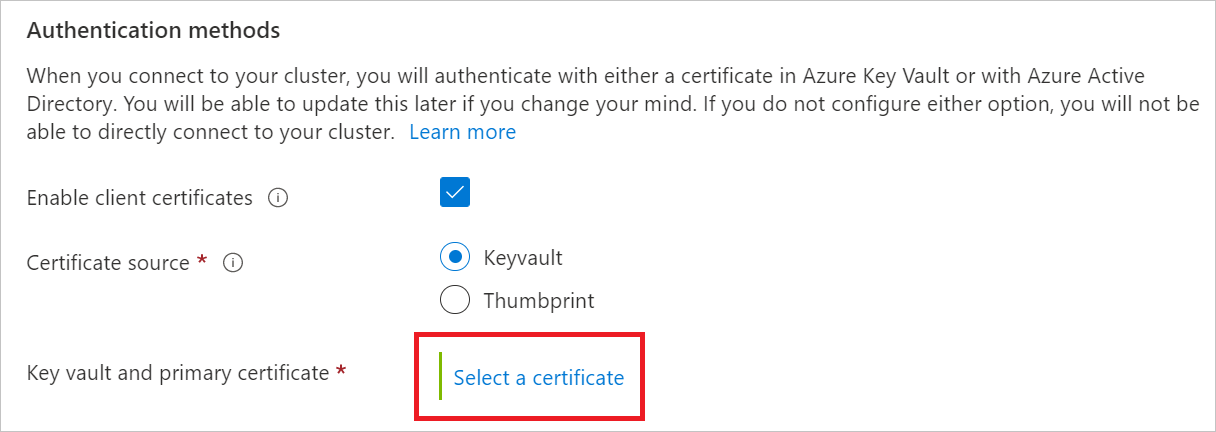

Azure Key Vault의 액세스 정책을 아직 변경하지 않은 경우 키 자격 증명 모음 및 인증서를 선택한 후 변경하라는 텍스트가 표시될 수 있습니다. 그렇다면 yourkeyvaultname에 대한 액세스 정책 편집을 선택하고 고급 액세스 정책을 표시하려면 클릭을 선택하고 배포용 Azure Virtual Machines를 전환하고 변경 내용을 저장합니다. Service Fabric 관리형 클러스터 만들기를 클릭하여 만들기 페이지로 돌아갑니다.
검토 + 만들기를 선택하고 유효성 검사가 통과되면 만들기를 선택합니다.
이제 관리형 클러스터 배포가 진행 중입니다. 배포를 완료하는 데 약 20분이 소요됩니다.
배포 유효성 검사
배포가 완료되면 새 Service Fabric 관리형 클러스터를 볼 준비가 된 것입니다.
Azure Portal에서 관리형 클러스터로 이동합니다.
관리형 클러스터의 개요 페이지에서 SF Explorer 링크를 찾아 선택합니다.

참고 항목
클러스터에 대한 연결이 프라이빗이 아니라는 경고가 표시될 수 있습니다. 고급을 선택하고 yourmanagedclusterfqdn으로 계속(안전하지 않음)을 선택합니다.
인증서를 입력하라는 메시지가 표시되면 이 빠른 시작을 위해 만들기, 다운로드 및 저장한 인증서를 선택하고 확인을 선택합니다. 이러한 단계를 성공적으로 완료했다면 인증서가 인증서 목록에 있어야 합니다.
아래 그림과 같이 클러스터에 대한 Service Fabric Explorer 디스플레이에 표시됩니다.
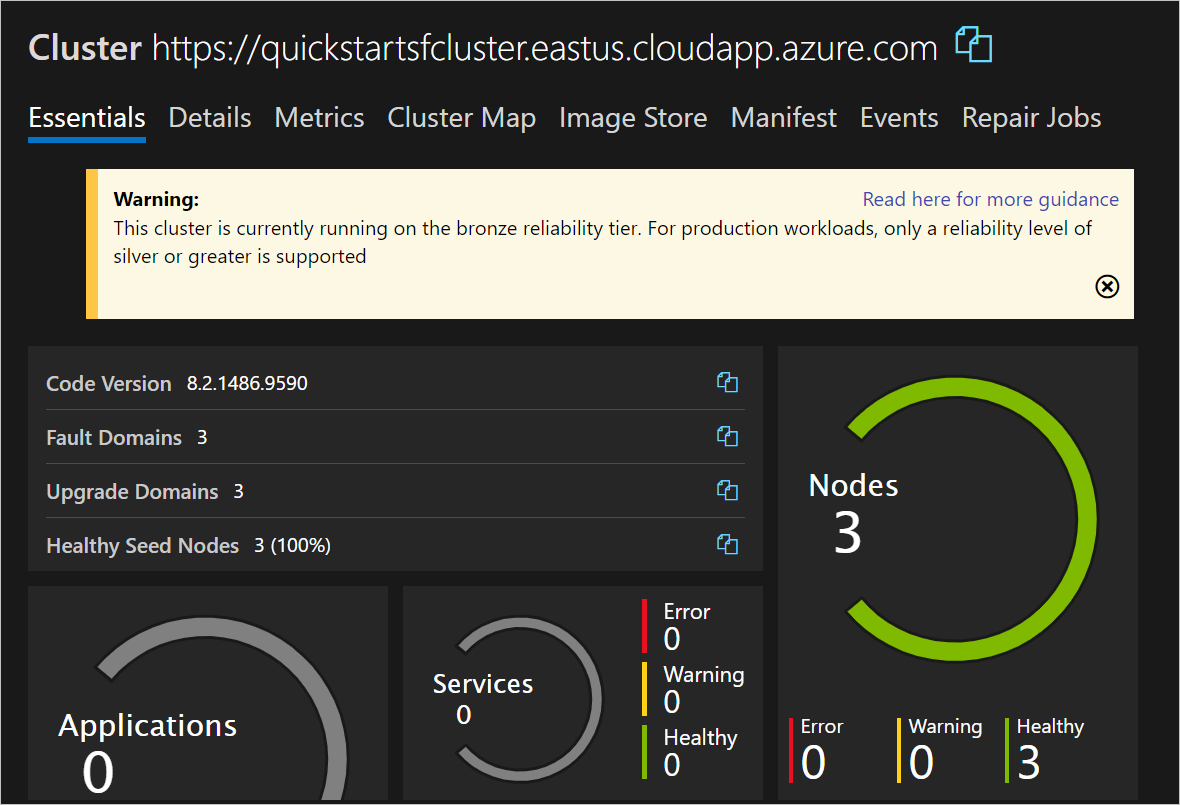
Service Fabric 관리형 클러스터는 3개의 노드로 구성됩니다. 이러한 노드는 2개의 vCPU, 8GiB의 RAM 및 4개의 256GiB 디스크가 있는 WindowsServer 2019-Datacenter 가상 머신입니다. 이러한 기능은 기본 SKU 옵션 및 Service Fabric 관리형 클러스터 만들기 페이지의 주 노드 유형 설정에 있는 기본값에 따라 결정됩니다.
리소스 정리
더 이상 필요 하지 않은 경우 Service Fabric 관리형 클러스터에 대한 리소스 그룹을 삭제합니다. 리소스 그룹을 삭제하려면:
Azure Portal에서 리소스 그룹으로 이동합니다.
리소스 그룹 삭제를 선택합니다.
TYPE THE RESOURCE GROUP NAME:상자에 리소스 그룹의 이름을 입력하고 삭제를 선택합니다.
다음 단계
이 빠른 시작에서는 관리형 Service Fabric 클러스터를 배포했습니다. 클러스터의 크기를 조정하는 방법을 자세히 알아보려면 다음을 참조하세요.